Nhận hoa hồng

18 Tháng Ba, 2023
Đối với người dùng mạng, thông thường nhu cầu của chúng ta là xem trực tuyến trên website mà ít khi nào cần đến tải video trên web xuống. Tuy nhiên, trong một số trường hợp ví dụ như người xem muốn tải về để lưu trữ, để xem ngoại tuyến vì nội dung video ấn tượng, hay để biến tấu những video đó trở nên mới mẻ hơn. Thế nhưng không phải website nào cũng cho phép người dùng tải video về máy. Bài viết sau của Mona Media sẽ chỉ cho bạn những cách download video từ trang web không cho download.
IDM (Internet Download Manager) là trình quản lý tải xuống giúp bạn lưu trữ video về máy tính. Đây có thể xem là một trong những cách download video từ trang web không cho download được nhiều người dùng tin tưởng và lựa chọn. Một điểm cộng đó là tốc độ tải video từ IDM nhanh hơn rất nhiều so với những cách khác.
IDM là phần mềm dùng để download video, là ứng dụng được bản quyền hóa. Dành cho những ai chỉ muốn sử dụng trong một khoảng thời gian nhỏ, có thể dùng bản miễn phí trong vòng 30 ngày. Còn trường hợp đối với ai cần phải dùng thường xuyên thì lời khuyên cho bạn là nên mua bản quyền để sử dụng phần mềm lâu dài hơn.
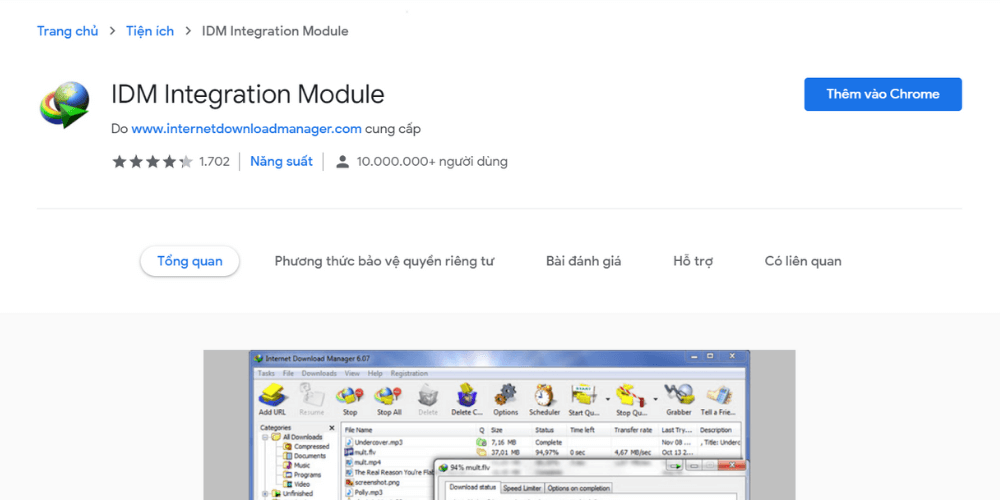
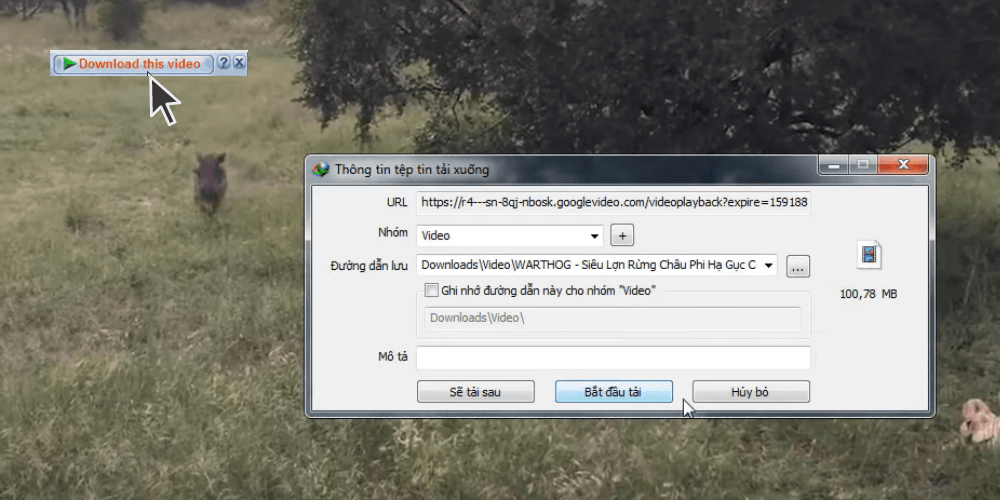
Trong những năm gần đây thì đa số các trình duyệt đều được tích hợp công cụ lấy link download video. Một trong số đó thì Cốc Cốc là trình duyệt web được ưa chuộng nhất hiện nay. Sau đây là những bước cực kỳ đơn giản để bạn có thể download video từ trang web bất kỳ kể cả các website không cho download.
Sau đó bạn chỉ cần chờ đợi quá trình tải xuống của video hoàn tất thôi.
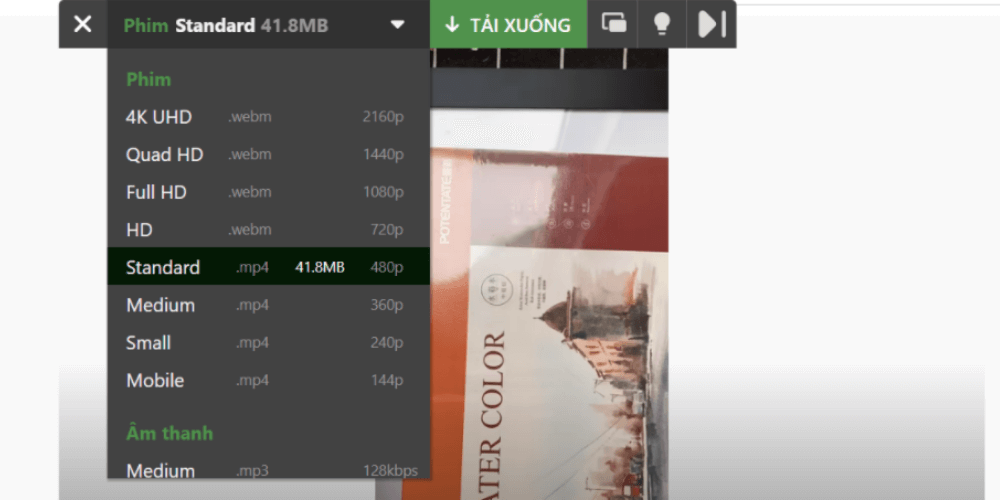
Vậy là chỉ cần 2 bước nhanh gọn là bạn đã tải được video xuống máy tính rồi. Ở Việt Nam thì Cốc Cốc cực kỳ được sử dụng phổ biến để download video vì có tốc độ tải xuống rất nhanh. Chính vì thế, bạn sẽ không phải tốn quá nhiều thời gian và công sức để tải một video bạn mong muốn về máy.
Xem thêm: Hướng dẫn chi tiết cách lấy toàn bộ source code của website
F12 cũng là một cách download video từ trang web không cho download từ mã nguồn trang. Hiện nay, một số trang web đã giấu mã nguồn bằng những thuật mã hóa. Thế nên, chỉ có một số ít trang bạn mới có thể sử dụng phím F12 để lấy được link đích của video. Bạn hãy thử làm theo các bước bên dưới:
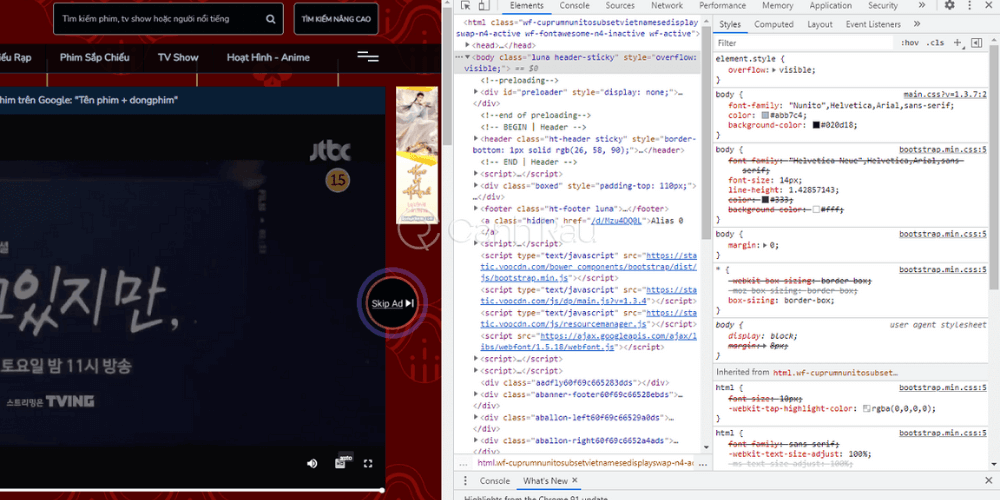
Nhấn biểu tượng mũi tên trên cửa sổ của F12, sau đó vào khung video đang phát mà bạn muốn tải. Mã nguồn trang tương ứng sẽ được hiển thị ngay phía dưới.
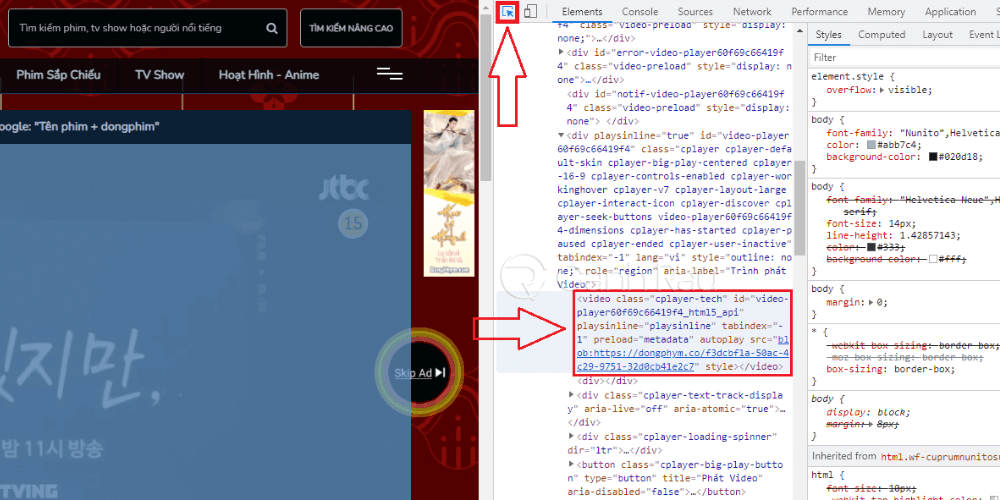
Phần link video sẽ hiện sau chữ src, việc bạn cần làm là bôi đen và copy chúng. Tiếp đến là paste sang tab trống là video sẽ tự động được download về máy tính rồi.
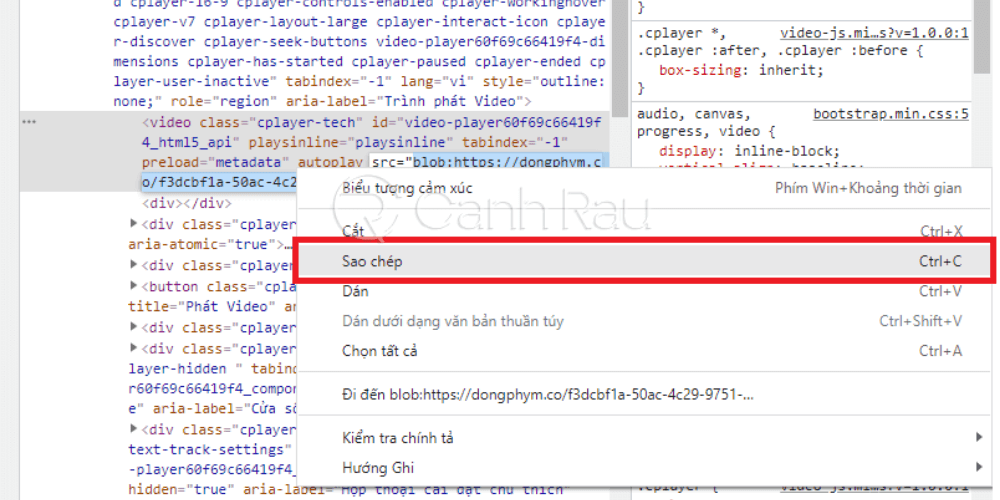
Có một cách nữa để download từ website không cho download nữa đó là dùng website: savefrom.net
Savefrom.net hỗ trợ download nhiều trang như: Youtube, Facebook, Vimeo, Instagram,…
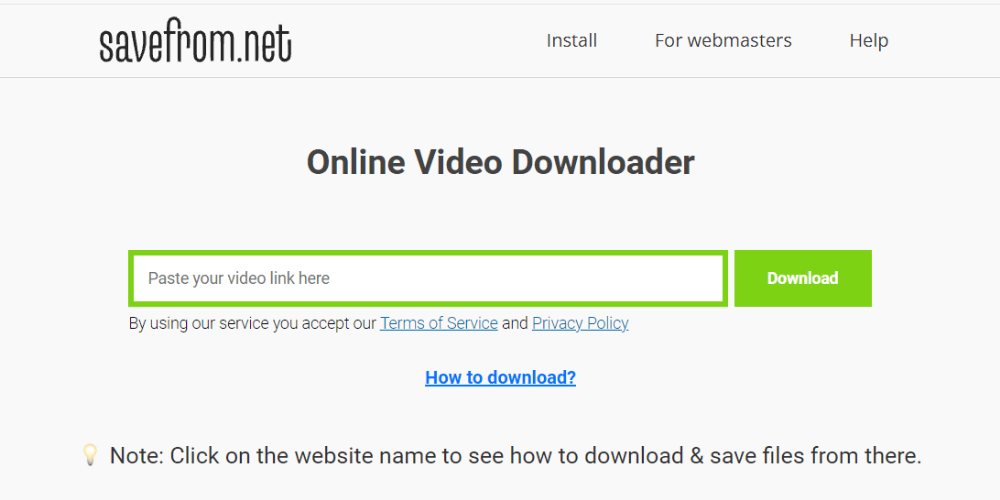
Các bước thực hiện sau đây:
Đó là những gợi ý về các cách download video từ trang web không cho download video. Hy vọng qua bài viết của chúng tôi, bạn đã chọn ra cho mình một cách phù hợp nhất để áp dụng trong thời gian sắp tới. Chúc bạn thực hiện thành công!
Xem thêm: Cách lấy nội dung bị chặn không cho copy


Dịch vụ thiết kế
website chuyên nghiệp
Sở hữu website với giao diện đẹp, độc quyền 100%, bảo hành trọn đời với khả năng
mở rộng tính năng linh hoạt theo sự phát triển doanh nghiệp ngay hôm nay!






